Top 10 ISO Burner Software dans 2024

L'image ISO est un fichier extrait d'un disque ou de fichiers pour la création de DVD. Cela signifie qu'une image ISO contient tout le contenu de données d'un disque. En fait, ISO est l'extension du fichier extrait des disques ou des fichiers. Bien que le but de créer une image ISO soit de le graver sur des disques, tous les graveurs de DVD ne prennent pas en charge la gravure ISO, car l'image ISO est un format de fichier spécial. Donc, si vous souhaitez graver une image ISO sur des disques, vous aurez besoin d'un outil dédié. Dans cet article, nous allons partager les meilleurs logiciels de gravure ISO 10 disponibles sur Windows, Mac OS X et Linux. Vous pouvez apprendre leurs caractéristiques et avantages ici.
1. Tipard DVD Creator
Un bon graveur ISO doit pouvoir monter l'image ISO sur un disque sans perdre de données ou de fichier. La stabilité est donc la caractéristique la plus importante d’un bon programme. À partir de ce point Tipard DVD Creator est le meilleur brûleur ISO sur le marché. Les autres caractéristiques comprennent:
- 1. Créez des fichiers ISO à partir de plusieurs clips vidéo dans différents formats, tels que AVI, DV, VOB, FLV, M2TS, MTS, MKV, MPEG, MP4, TS et MOV.
- 2. Vous pouvez bricoler un menu DVD ou choisir un menu bien conçu dans la collection de modèles pour la gravure ISO.
- 3. Cet utilitaire prend également en charge la gravure directe d’une image ISO sur un disque vierge.
- 4. L'interface simple et la disposition humanisée peuvent vous aider à trouver facilement ce dont vous avez besoin.
- 5. DVD Creator s'appuie sur un algorithme avancé pour développer le potentiel du matériel et accélérer la vitesse de gravure ISO.
Comment faire un film DVD parfait
Téléchargez et installez DVD Creator sur votre ordinateur et insérez un disque vierge contenant suffisamment d'espace de stockage dans votre lecteur optique.
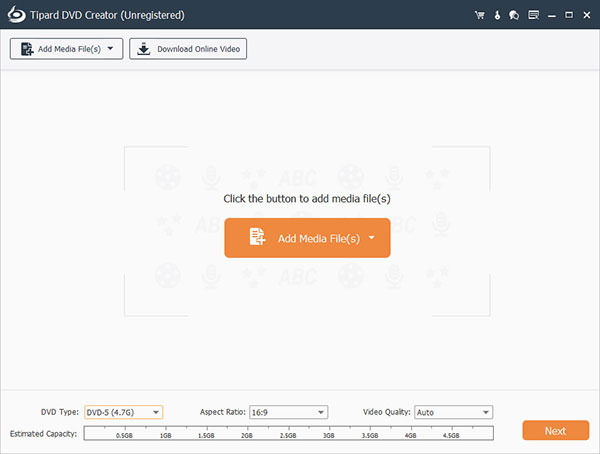
Lancez DVD Creator, allez à Ajouter un fichier média menu et sélectionnez Ajouter la vidéo pour importer les films dans ce fabricant de DVD. Ou vous pouvez faire glisser et déposer les fichiers vidéo directement dans DVD Creator.
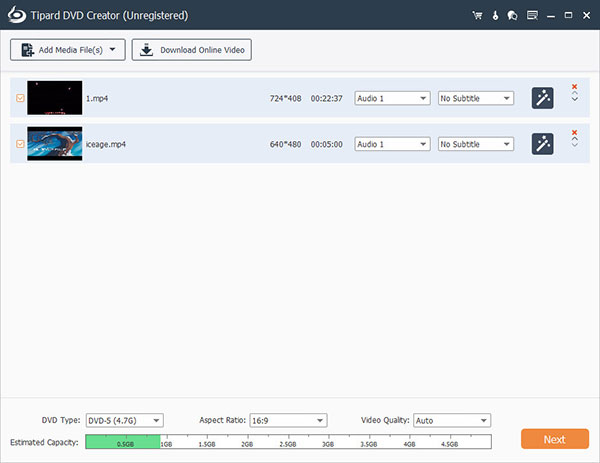
Une fois les films chargés, appuyez sur la touche Éditer Vidéo menu pour aller à l'écran d'édition vidéo et éditer les films comme vous le souhaitez. Vous pouvez également frapper la Modifier l'audio et Modifier le sous-titre menu pour ajouter des pistes audio et des sous-titres sur les films. Si vous ne souhaitez pas éditer les films, passez directement à l'étape 4.
Cliquez sur le Modifier icône dans le menu droit du DVD pour ouvrir l'écran d'édition de menu. Choisissez ensuite un modèle de menu et personnalisez votre menu DVD avec des éléments de menu et une image personnelle. Lorsque le menu DVD est terminé, cliquez sur le bouton Enregistrer pour l’enregistrer afin de créer un DVD.
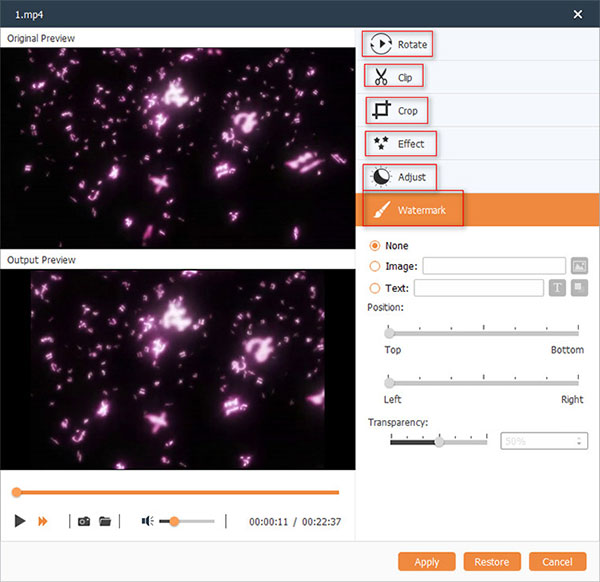
Choisissez le lecteur de DVD comme dentaire et choisissez un nom dans le Volume Étiquette champ. Enfin, cliquez sur le bouton Graver dans le coin inférieur droit pour créer un film DVD.
2. Studio brûlant
Studio brûlant est un brûleur ISO polyvalent. Les fonctionnalités liées à la gravure ISO incluent:
- 1. Vous permet de prévisualiser l'image ISO avant de graver sur des disques.
- 2. Extrayez des images ISO à partir de CD, DVD, disques Blu-ray et fichiers numériques.
- 3. Prend en charge CUE + MP3, CUE + Flac et CUE + Wav.
- 4. Créer un disque amorçable à partir d'images ISO.
- 5. Compatible avec Windows 10, 8 / 8.1 et 7.
Avantages
- 1. Il supporte les disques Blu-ray.
- 2. Burning Studio propose une version gratuite avec des fonctionnalités limitées.
Inconvénients
- 1. Son prix est supérieur à celui des autres logiciels de gravure ISO.
- 2. Il doit installer Microsoft .NET Framework 4.5.
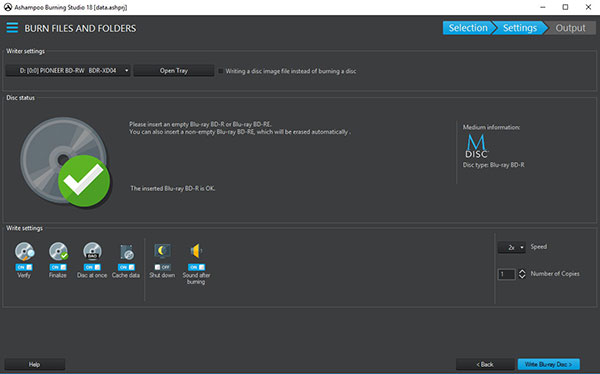
3. Brûleur ISO actif
Brûleur ISO actif est un graveur ISO gratuit disponible sur le marché. Ses caractéristiques de base incluent:
- 1. Graver un fichier image ISO sur le disque sans perte de données.
- 2. Prend en charge le mode de test ISO burning.
- 3. Nettoyez un DVD réinscriptible pour la gravure d'images ISO.
- 4. Afficher le journal inclut les actions effectuées et les erreurs après la gravure ISO.
Avantages
- 1. Cet utilitaire dispose d'une interface conviviale.
- 2. Il est facile à utiliser, même pour les débutants.
Inconvénients
- 1. Il n'est pas compatible avec Windows 10.
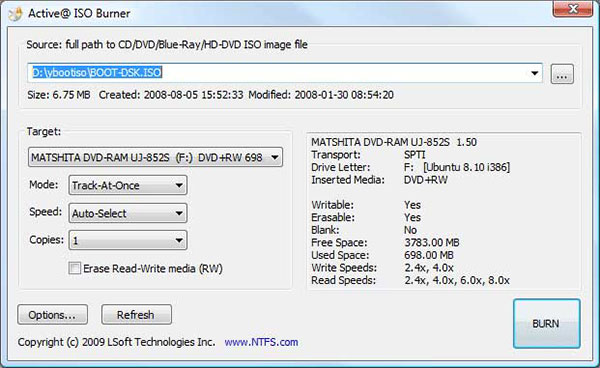
4. Norme WinISO
WinISO Standard est un autre graveur ISO payant pour Windows. Les principales caractéristiques comprennent:
- 1. Modifiez les images ISO et convertissez les fichiers d'image entre ISO / BIN et d'autres formats d'image.
- 2. Créez des images ISO à partir de fichiers numériques, de CD, de DVD et de disques Blu-ray.
- 3. Graver une image ISO sur différents disques.
- 4. Monter des fichiers image ISO.
Avantages
- 1. Il fonctionne rapidement lors de la gravure d'images ISO sur des disques.
- 2. WinISO dispose d'une interface bien conçue.
Inconvénients
- 1. Cet utilitaire n'est pas disponible pour Windows 10.
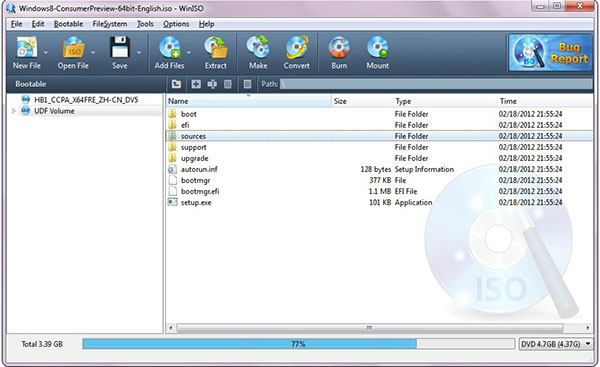
5. Explorer et graver
Explorer et graver est un graveur ISO dédié à Windows. Ses caractéristiques simples incluent:
- 1. Graver des images ISO sur le support optique.
- 2. Intégré avec Windows Explorer très bien.
- 3. Lorsque vous souhaitez graver une image ISO sur un disque, il vous suffit de cliquer avec le bouton droit sur le fichier et de choisir Graver les fichiers sur disque.
- 4. Affiche la vérification des données écrites sur le disque après la gravure ISO.
Avantages
- 1. Il fonctionne bien avec le système d'exploitation Windows.
- 2. Cet utilitaire est plus pratique lorsque vous gravez des fichiers ISO sur des disques.
- 3. C'est un freeware.
Inconvénients
- 1. Plusieurs utilisateurs ont signalé qu'ils ne pouvaient pas accéder aux périphériques de gravure optique pour les utilisateurs non administratifs.
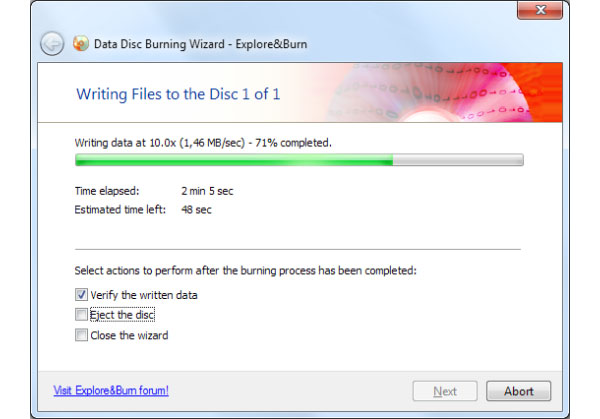
6. Disco
Disques est un graveur ISO dédié aux ordinateurs Mac. En tant que graveur ISO, ses principales fonctionnalités sont les suivantes:
- 1. Créez des images ISO à partir de fichiers et de disques.
- 2. Prise en charge de la création de fichiers image variés, tels que CDR, ISO et DMG.
- 3. Créez des disques avec différents formats de fichiers image, tels que IMG, ISO, DMG et CUE / BIN.
- 4. Indexer toutes les images créées automatiquement.
Avantages
- 1. Il est compatible avec tous les graveurs optiques externes et internes pris en charge par Apple.
- 2. Cet utilitaire est libre d'utiliser.
- 3. Sa vitesse de gravure ISO est bonne.
Inconvénients
- 1. Il ne prend pas en charge les disques Blu-ray.
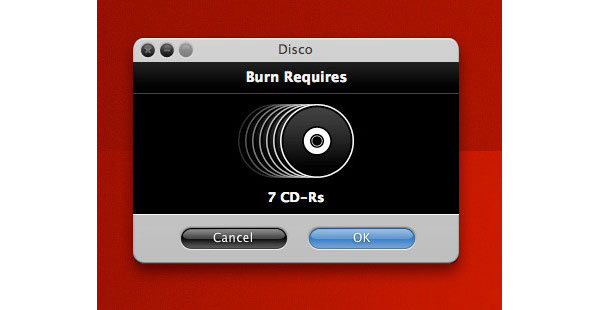
7. Tous les brûleurs ISO gratuits
Comme son nom l’a dit, Tous les brûleurs ISO gratuits est un utilitaire gratuit qui vous permet de graver des images ISO sur un disque. Les autres caractéristiques comprennent:
- 1. Écrivez des images ISO sur des disques.
- 2. Prise en charge de divers formats de disque, tels que DVD-R / DVD + R, DVD-RW / DVD + RW et DVD + R DL.
- 3. Offre plusieurs options personnalisées liées à la gravure ISO et à la vitesse.
Avantages
- 1. Ce freeware est facile à utiliser.
- 2. Il est compatible avec Windows 10 à Vista.
- 3. La vitesse de gravure ISO est élevée.
Inconvénients
- 1. Vous devez utiliser les informations personnelles pour échanger les fonctionnalités gratuites.
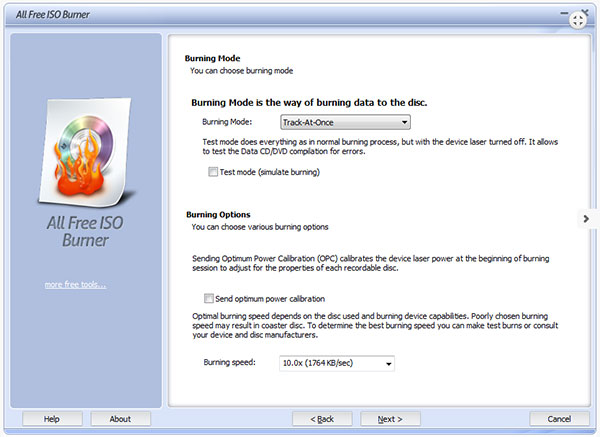
8. BurnCDCC
BurnCDCC est un graveur ISO portable qui fournit des fonctionnalités simples, telles que:
- 1. Graver des images ISO sur des disques.
- 2. Offre des options personnalisées sur la vitesse de gravure ISO.
- 3. Effacer les disques réinscriptibles pour la gravure ISO.
- 4. Prise en charge de la gravure d'images ISO par ligne de commande.
Avantages
- 1. Il est disponible pour Windows et Linux.
- 2. Cet utilitaire est gratuit et facile à utiliser.
Inconvénients
- 1. Son interface est très simple.
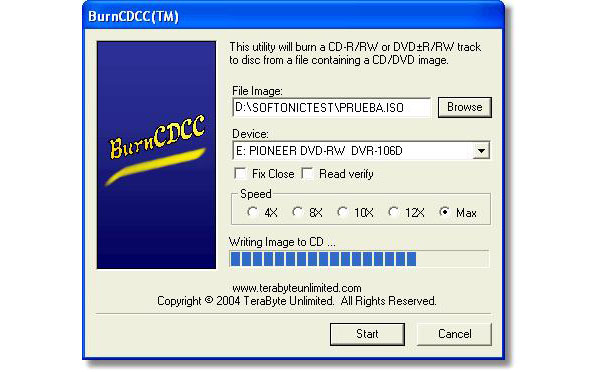
9. Brûleur ISO ImTOO
Brûleur ISO ImTOO est payé logiciel de gravure ISO. Les fonctionnalités de base de cet utilitaire incluent:
- 1. Gravez les fichiers image ISO, BIN / CUE, IMG, MDF, NRG, CDI, B5i, B6i et DMG sur DVD / CD.
- 2. Effacer les données sur un disque réinscriptible pour la gravure ISO.
- 3. Graver un fichier image jusqu’à des copies de disque 100.
- 4. Autoriser les utilisateurs à contrôler la vitesse de gravure ISO.
Avantages
- 1. Cet utilitaire est facile à utiliser.
- 2. La vitesse de combustion est rapide.
Inconvénients
- 1. Il est impossible de créer une image ISO à partir de fichiers numériques.

10. Atelier ISO
ISO Workshop a deux versions, la version gratuite et la version payante. Ses caractéristiques comprennent:
- 1. Créez des images ISO à partir de fichiers ou de disques.
- 2. Enregistrez les fichiers ISO sur différents disques.
- 3. Extrayez des images à partir de disques et enregistrez-les sous différents formats d'image.
- 4. Convertir des images en ISO ou en BIN.
Avantages
- 1. Il prend en charge plusieurs tâches.
- 2. L'interface est conviviale et facile à naviguer.
Inconvénients
- 1. La version gratuite force l'installation de la barre d'outils AVG.
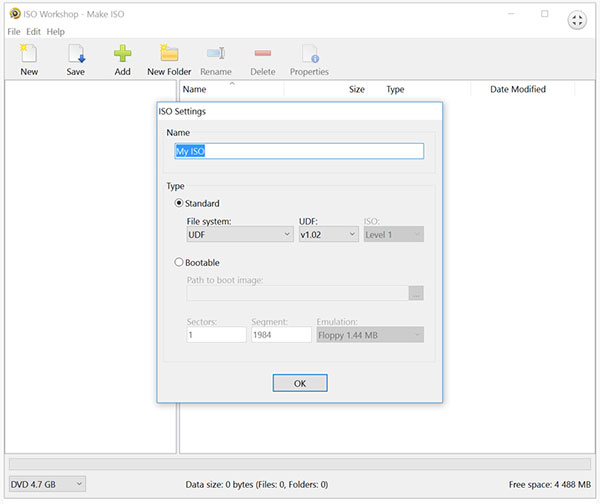
Conclusion
Sur la base des introductions ci-dessus, vous pouvez saisir au moins les meilleurs créateurs et graveurs ISO disponibles sur le marché. Il existe des versions payantes, telles que ImTOO ISO Burner, ISO Workshop Pro, Burning Studio et WinISO Standard. Et plusieurs des meilleurs logiciels gratuits, tels que BurnCDCC, All Free ISO Burner, Disco, Explore & Burn et Active ISO Burner. La plupart des programmes de la liste sont compatibles avec Windows; mais Disco est compatible avec Mac et BurnCDCC est disponible pour Linux. Vous pouvez choisir un logiciel approprié dans la liste 10 en fonction de vos situations. Si vous recherchez le choix le plus rentable, vous devriez essayer Tipard DVD Creator.







